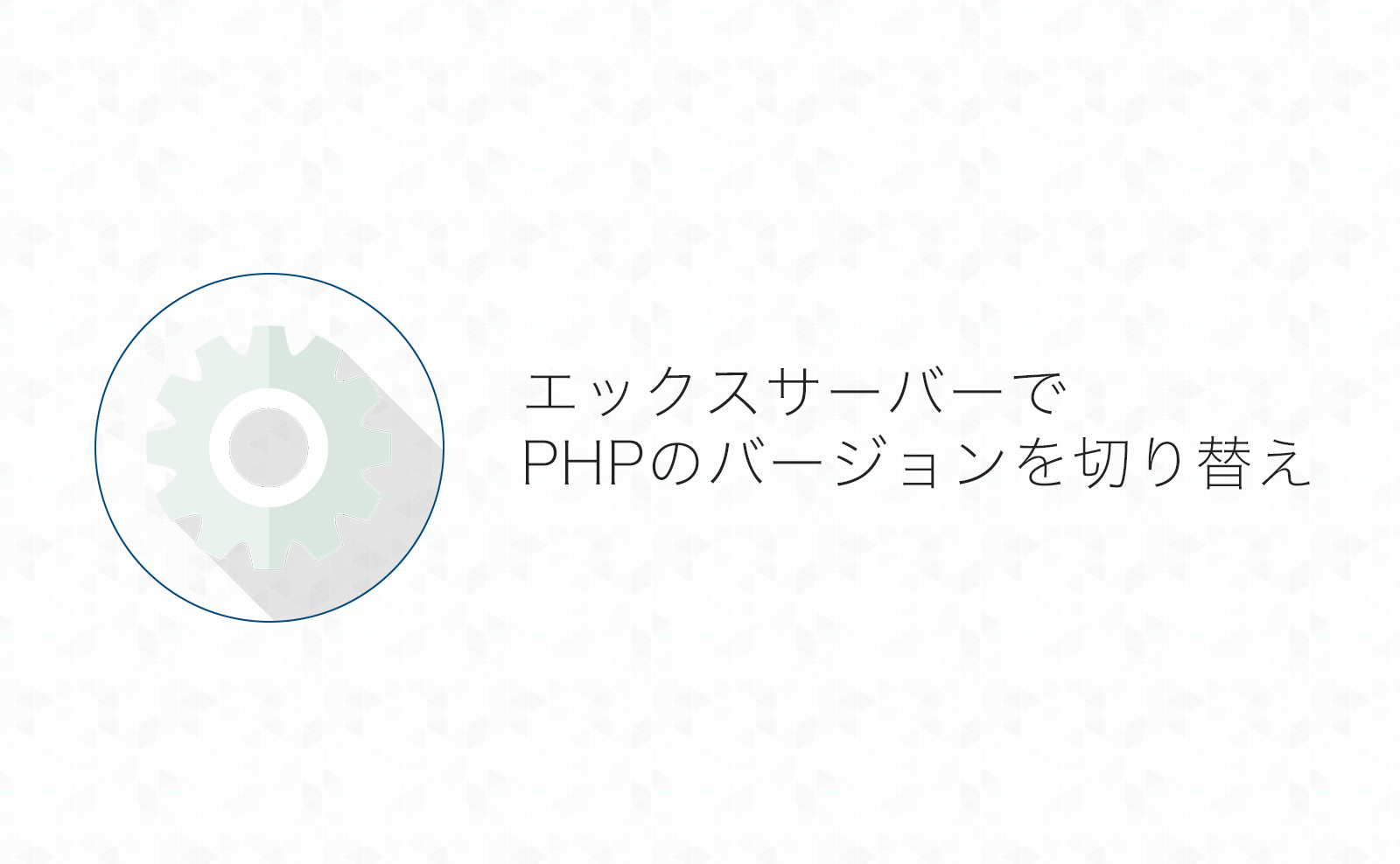WordPressなどのCMSではバージョンが上がると共に必要なPHPバージョンも引き上げられていきます。
また、推奨されるPHPのバージョンを利用することで古いバージョンよりも処理速度の向上などが期待できるので、なるべく定期的に利用するPHPのバージョンアップもしておきましょう。
今回はエックスサーバー
![]() でサイトのPHPバージョンを変更する方法について紹介します。
でサイトのPHPバージョンを変更する方法について紹介します。
目次
エックスサーバーでPHPバージョンを変更する
サーバーパネルの「PHP Ver.切り替え」を開く
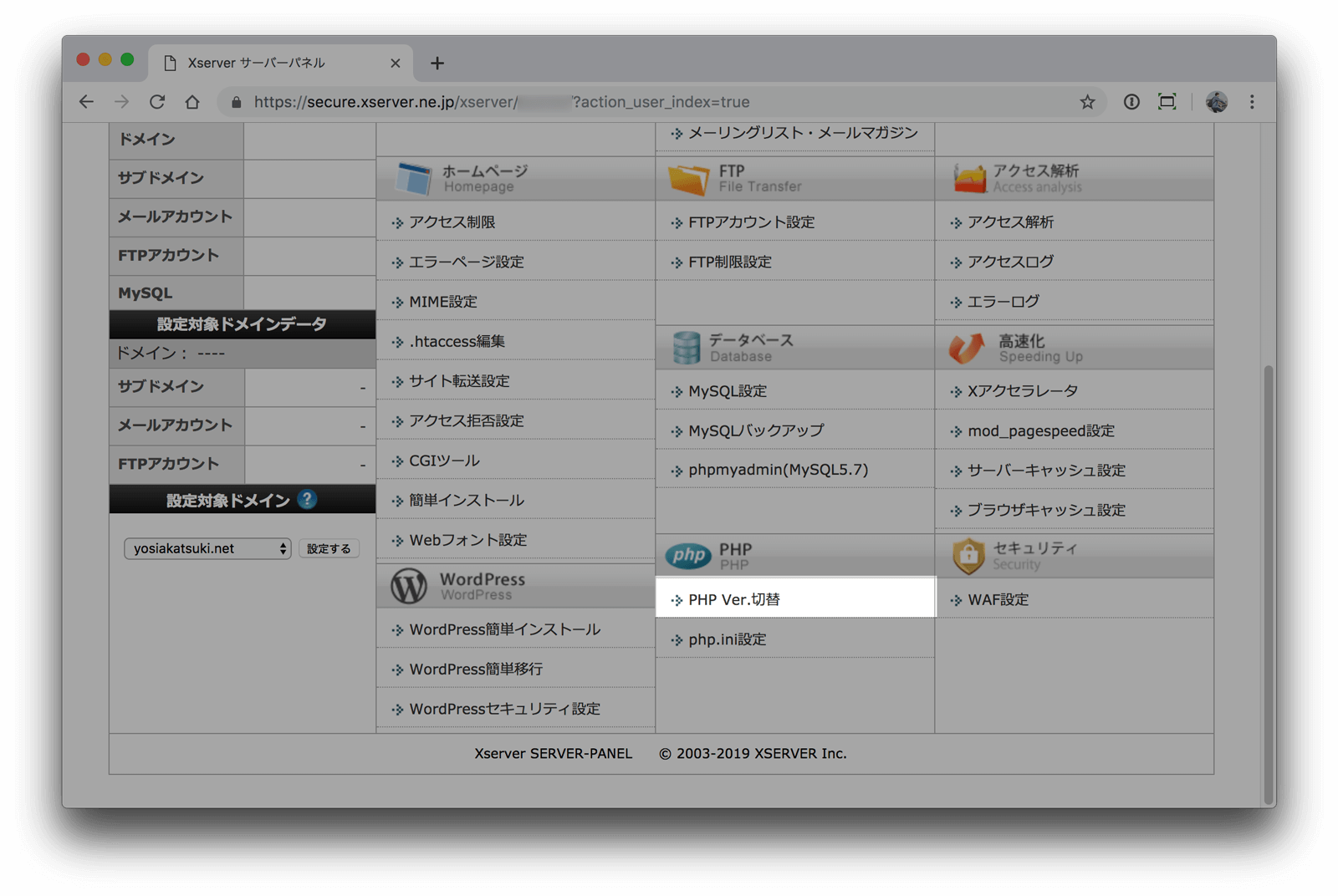
PHPバージョンの変更は、サーバーパネルの「PHP Ver.切り替え」から行います。
サーバーパネルの下の方にある「PHP Ver.切り替え」をクリックします。
PHPバージョンを切り替えるドメインを選択する
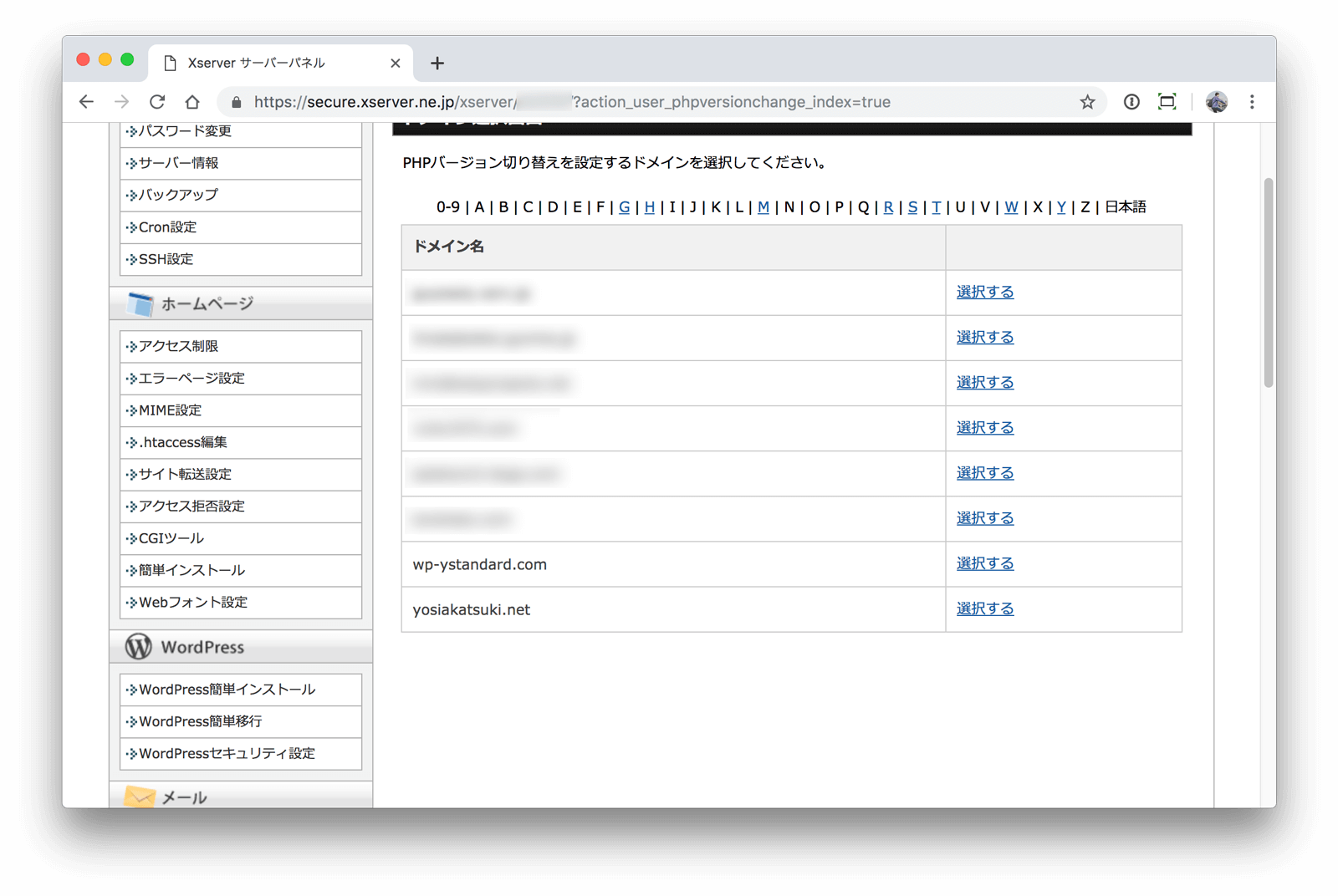
エックスサーバーの場合、PHPバージョンをドメイン単位で切り替えできます。
ドメインの一覧が表示されたら、PHPのバージョン切り替えを行うドメインの「選択する」をクリックします。
切り替えるPHPのバージョンを選択する
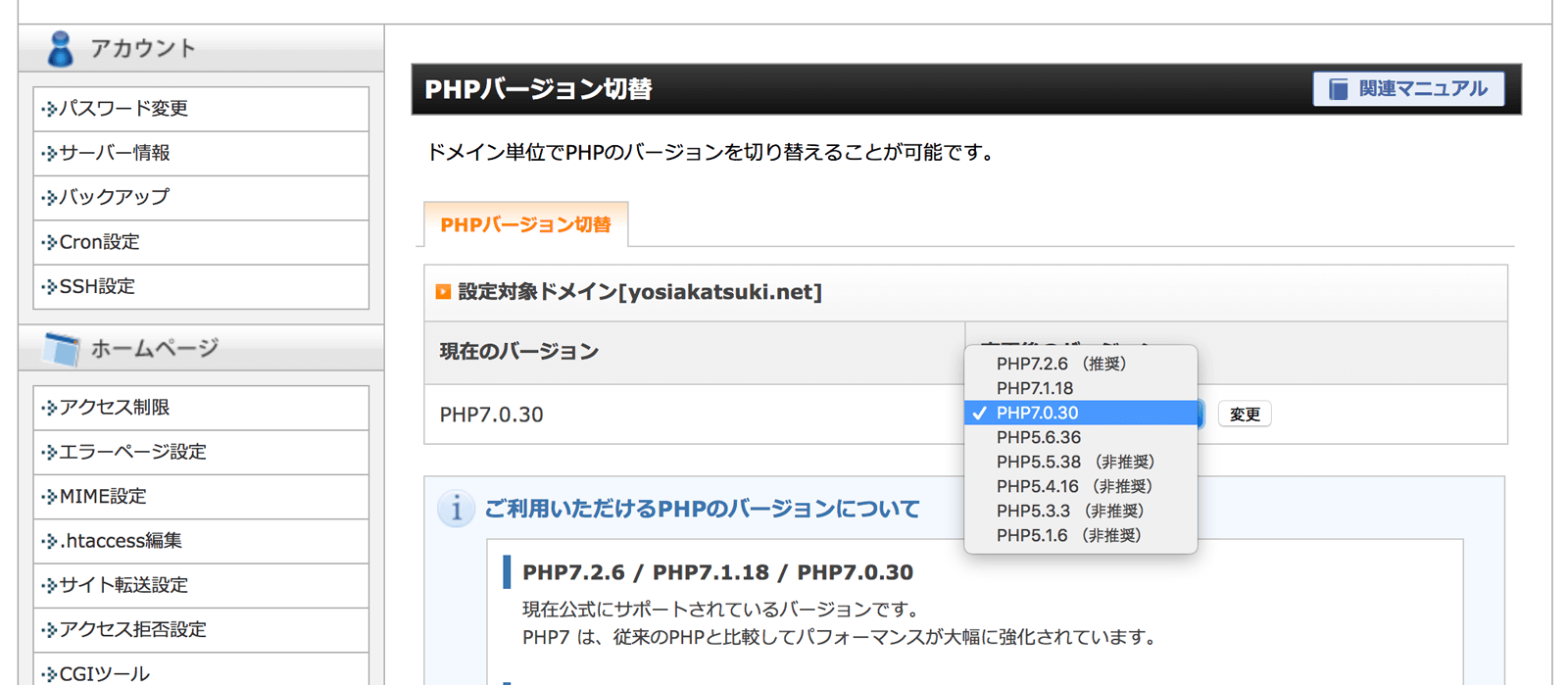
PHPバージョン切替画面が表示されたら、切り替えるPHPバージョンをリストの中から選び、「変更」ボタンをクリックします。
PHPバージョン切り替え前に現在設定しているPHPバージョンは覚えておきましょう!もしも何か問題があった際にバージョンを忘れると元に戻せなくなります!
基本的には「(推奨)」と書かれたバージョンを選択しましょう。
また、切り替えたタイミングでは推奨バージョンとなっていても、時間が経つと非推奨となりますので、エックスサーバーのお知らせをチェックするか、半年や1年毎など定期的に推奨バージョンの確認をオススメします。
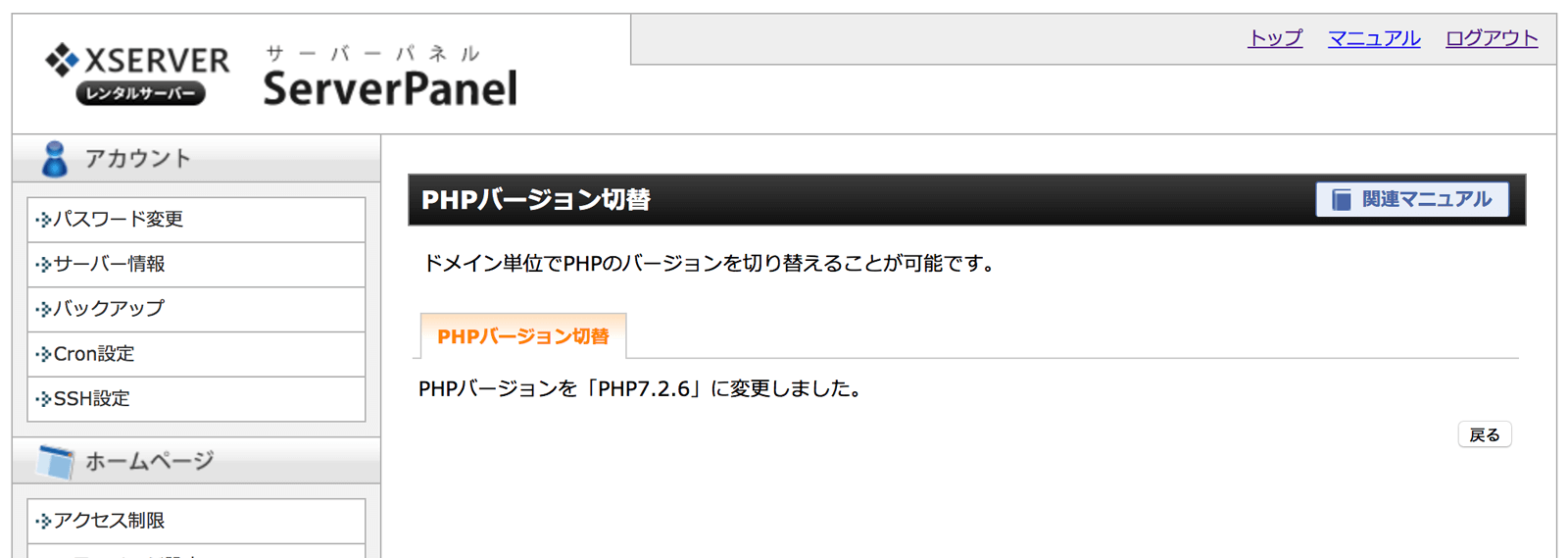
変更完了画面が表示されたらOKです。
PHPバージョン切り替え後にプラグインなどがエラーを起こす場合
長く更新されていないプラグインなどがあると、PHPのバージョン切り替後にエラーを起こす場合があります。
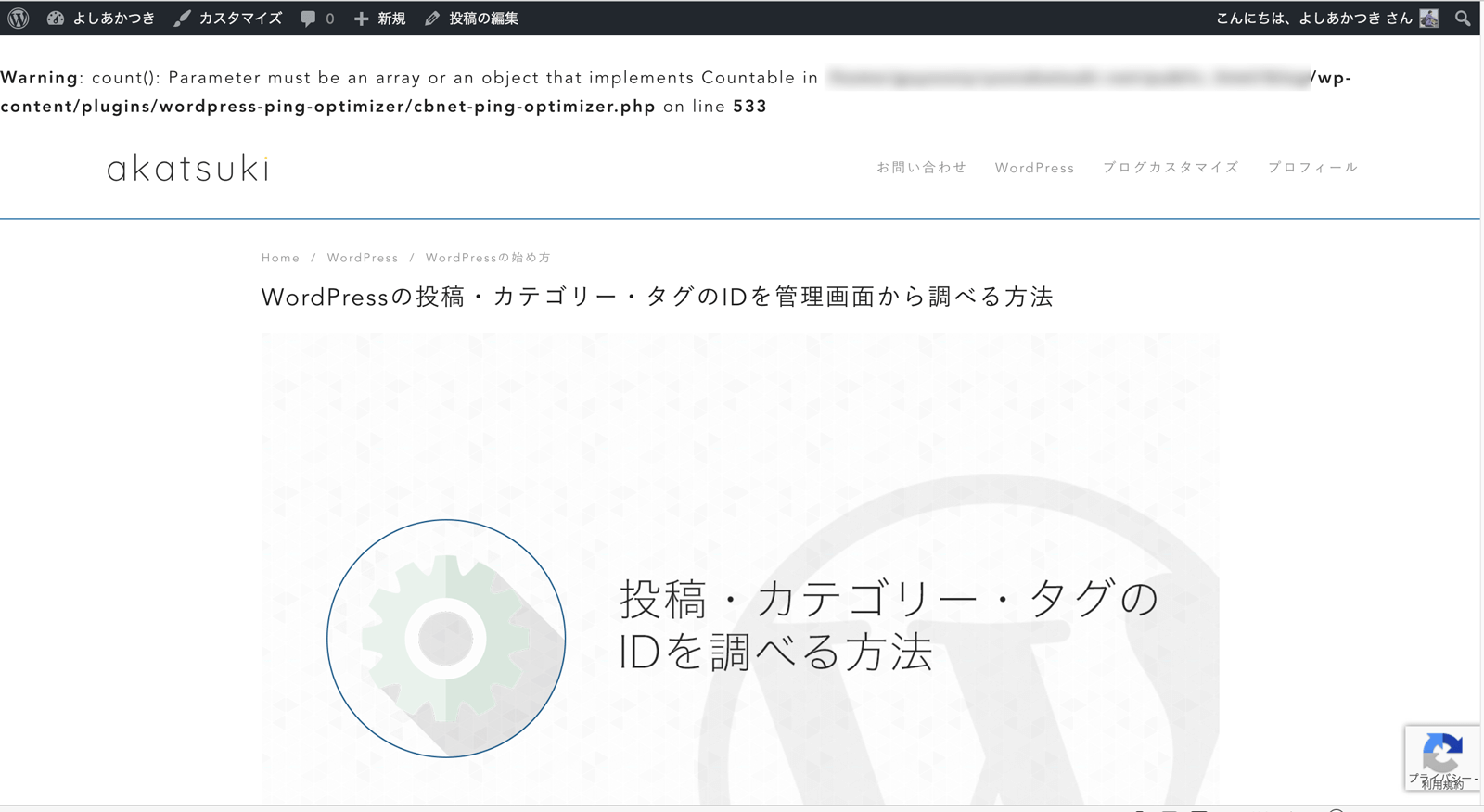
もし、プラグインが特定できるのであればプラグインを停止します。
何がエラーを起こしているかわからない場合は、PHPバージョンを元に戻してみましょう。
PHPバージョンを元に戻してもまだエラーが消えない場合、一度すべてのプラグインを停止し、1つずつ有効化していきながらエラーが発生しているプラグインを調べます。
プラグインをすべて停止してもエラーが発生している場合はテーマに問題がある可能性があるので、テーマを切り替えてみましょう。
まとめ
PHPバージョンは基本的には自動で切り替えできないので、定期的にバージョンの確認をしておきたいですね!
ではまた。